
Filtrar correos en Mail en la Mac
Puedes usar filtros para mostrar sólo ciertos mensajes de correo en un buzón, por ejemplo, los que tienen archivos adjuntos. Los filtros se aplican sólo en la ventana de Mail actual.
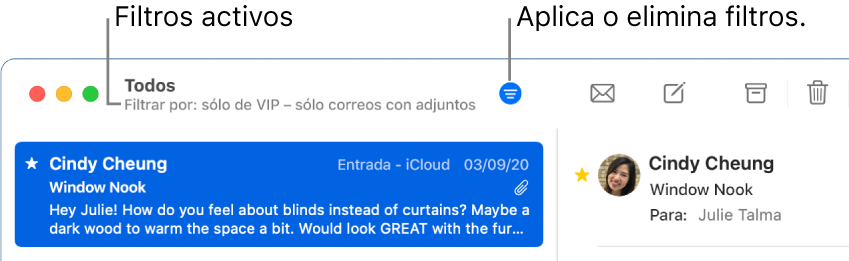
Activar filtros
En la app Mail ![]() en tu Mac, haz clic en el botón Filtrar
en tu Mac, haz clic en el botón Filtrar ![]() en la parte superior de la lista de mensajes, o selecciona Visualización > Filtrar > Activar filtro de mensajes. También puedes hacer clic y mantener presionado el botón Filtrar y elegir “Activar filtro de mensajes” en el menú que aparece.
en la parte superior de la lista de mensajes, o selecciona Visualización > Filtrar > Activar filtro de mensajes. También puedes hacer clic y mantener presionado el botón Filtrar y elegir “Activar filtro de mensajes” en el menú que aparece.
El botón Filtrar cambia de color (por ejemplo, a azul ![]() ) para indicar que se aplicó el filtro predeterminado (mensajes sin leer) o un filtro que tú configuraste al buzón actual. Los filtros se muestran en la barra de herramientas, arriba de la lista de mensajes.
) para indicar que se aplicó el filtro predeterminado (mensajes sin leer) o un filtro que tú configuraste al buzón actual. Los filtros se muestran en la barra de herramientas, arriba de la lista de mensajes.
Ver filtros
En la app Mail
 en tu Mac, selecciona Visualización > “Activar filtro de mensajes”, o haz clic y mantén presionado el botón Filtrar.
en tu Mac, selecciona Visualización > “Activar filtro de mensajes”, o haz clic y mantén presionado el botón Filtrar.Realiza una de las siguientes operaciones:
Establecer un filtro: selecciona un filtro (por ejemplo, Sólo de VIP) en el menú. Aparecerá una marca de verificación a un lado del filtro.
Si usas más de una cuenta de correo con Mail, puedes filtrar un buzón por cuenta; por ejemplo, puedes filtrar el buzón Entrada sólo de tu cuenta de iCloud para ver los mensajes no leídos.
Eliminar un filtro: selecciona un filtro activo en el menú. Se eliminará la marca de selección junto al filtro.
Desactivar filtros
En la app Mail ![]() en tu Mac, haz clic en el botón Filtrar
en tu Mac, haz clic en el botón Filtrar ![]() en la parte superior de la lista de mensajes, o selecciona Visualización > Filtrar > Desactivar filtro de mensajes. También puedes hacer clic y mantener presionado el botón Filtrar y elegir “Desactivar filtro de mensajes” en el menú que aparece.
en la parte superior de la lista de mensajes, o selecciona Visualización > Filtrar > Desactivar filtro de mensajes. También puedes hacer clic y mantener presionado el botón Filtrar y elegir “Desactivar filtro de mensajes” en el menú que aparece.
El botón de Filtro se pone color gris ![]() para indicar que no hay ningún filtro aplicado.
para indicar que no hay ningún filtro aplicado.